Comment enregistrer des raccourcis sur l’écran de mon iPad ?
Vos ressources Leka faciles d’accès et à portée de main en un clic sur votre iPad et tout au même endroit !
Comment enregistrer les raccourcis des ressources numériques tel que, le guide d’utilisation, le Lekatalogue, les fiches d’activités avec cartes magiques et enfin des tutos vidéos d’activités, sur l’ écran de mon iPad? Pour un accès rapide à tous les éléments essentiels à l’utilisation de votre outil ludo-éducatif Leka? On vous expliquera tout.
- Utiliser des raccourcis pour accéder à ces contenus essentiels en un clic,
- A quoi ça sert à quoi les raccourcis ?
- Les étapes à suivre pour les mettre en place au bon endroit?
Vous utilisez déjà votre robot Leka, et vous vous demandez comment accéder plus rapidement à toutes les ressources ? À travers cet article, vous allez apprendre à mettre en place tous les raccourcis sur l’écran de votre iPad.
L'utilisation de raccourcis sur votre iPad présente plusieurs avantages:
Gain de temps. En enregistrant des raccourcis pour les actions que vous effectuez souvent, vous pouvez économiser beaucoup de temps. Au lieu de chercher une vidéo ou une page web spécifique, vous pouvez simplement appuyer sur le raccourci correspondant et accéder instantanément à la vidéo ou à la page web en question.
Personnalisation de l'expérience utilisateur: Les raccourcis vous permettent de personnaliser votre expérience utilisateur en ajoutant des icônes et des noms personnalisés à votre écran d'accueil. Vous pouvez ainsi créer un écran d'accueil qui correspond parfaitement à vos besoins et à vos préférences.
En résumé, l'utilisation de raccourcis sur votre iPad peut vous faire gagner du temps, vous permet de personnaliser votre expérience utilisateur, à automatiser des tâches et à faciliter l'accessibilité pour les personnes ayant des besoins spécifiques.
Comment créer des raccourcis d’une page web sur votre écran d’iPad:
L'iPad est un appareil polyvalent qui offre de nombreuses fonctionnalités, notamment la possibilité de personnaliser votre écran d'accueil. En enregistrant des raccourcis sur votre écran d'iPad, vous pouvez accéder rapidement à vos vidéos préférées, vos pages fréquentes ou même des actions fréquemment effectuées.
Dans cet article, nous allons vous montrer comment enregistrer des raccourcis sur votre écran d'iPad en quelques étapes simples.
Étape 1:
1. Ouvrir l'application Safari
2. Rechercher la page web que vous souhaitez ajouter en raccourci sur votre écran d'accueil de votre iPad.
Si vous souhaitez créer un raccourci d'une ressource précise d'un site, dirigez vous sur cet espace du site directement. (ex : https://leka.io/ressources/ )
Étape 2:
Appuyez sur le bouton "Partager" en haut de l'écran. C'est l'icône carrée avec une flèche pointant vers le haut.
Étape 3:
Faites défiler les options dans la rangée du bas jusqu'à trouver l'option “Ajouter à l'écran d'accueil”. Appuyez sur cette option.
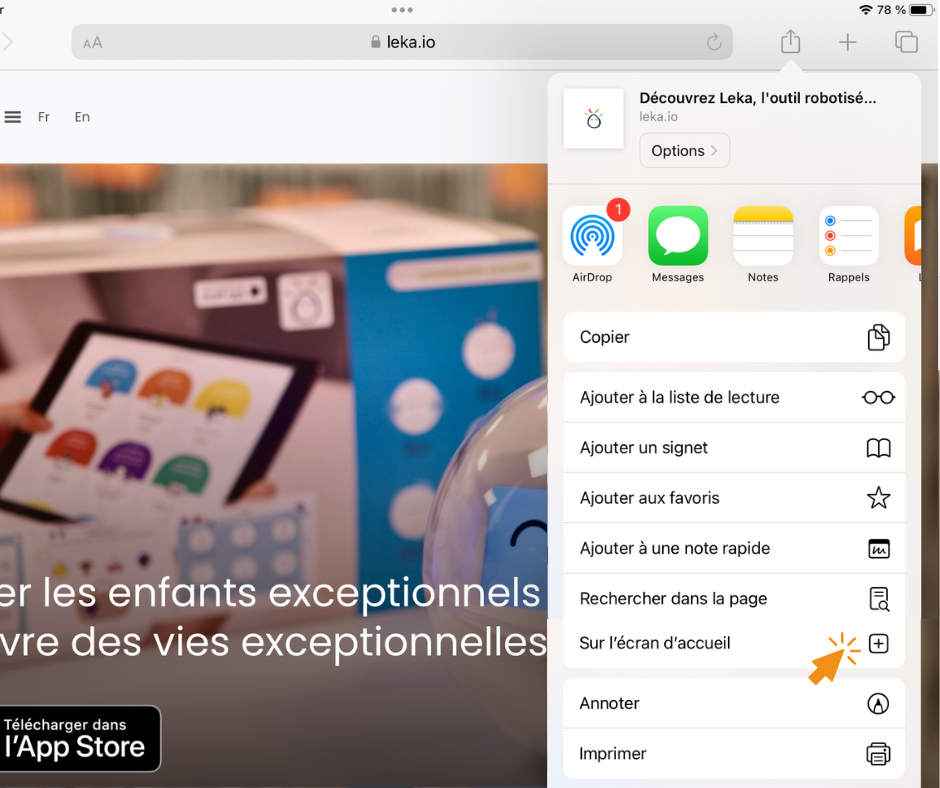
Étape 4:
Dans l'écran suivant, vous pouvez modifier le nom du raccourci qui apparaît sur votre écran d'accueil. Une icône sera ajoutée à l'écran d'accueil pour un accès immédiat à ce site web Vous pouvez également le déplacer où vous souhaitez, après l’avoir ajouté.
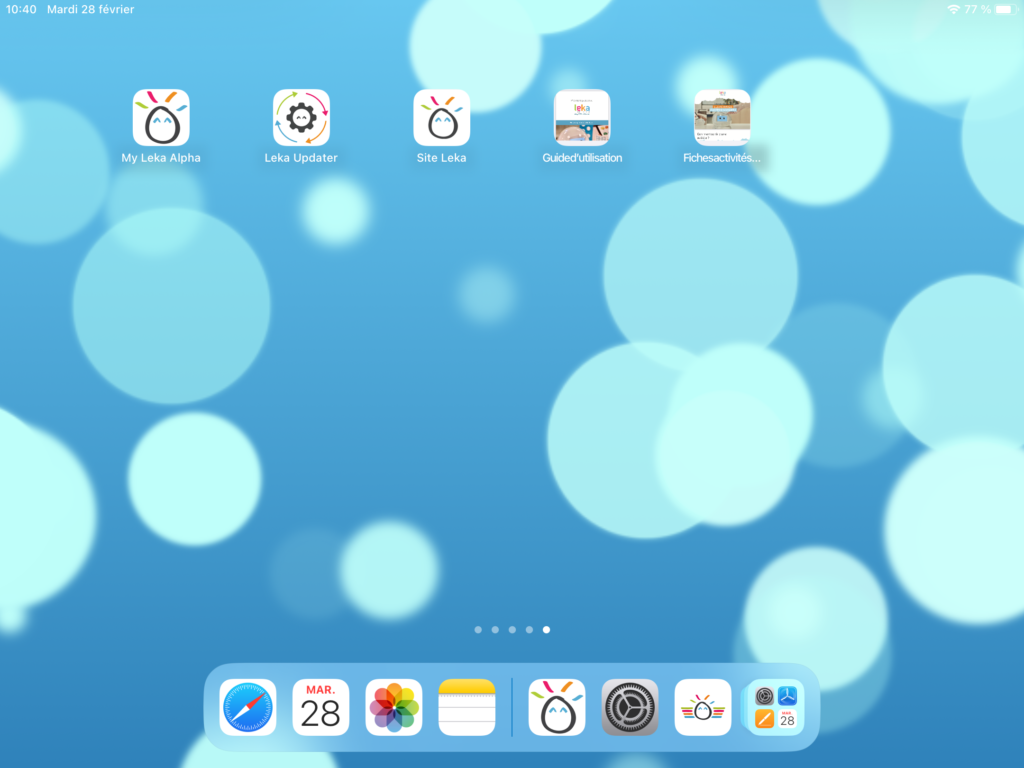
Étape 5:
Lorsque vous avez terminé de personnaliser votre raccourci, appuyez sur "Ajouter" en haut à droite de l'écran.
Le raccourci de la page web que vous avez choisie sera alors ajouté à votre écran d'accueil sous forme d'icône.
Vous pouvez appuyer sur cette icône à tout moment pour ouvrir la page web dans votre navigateur.
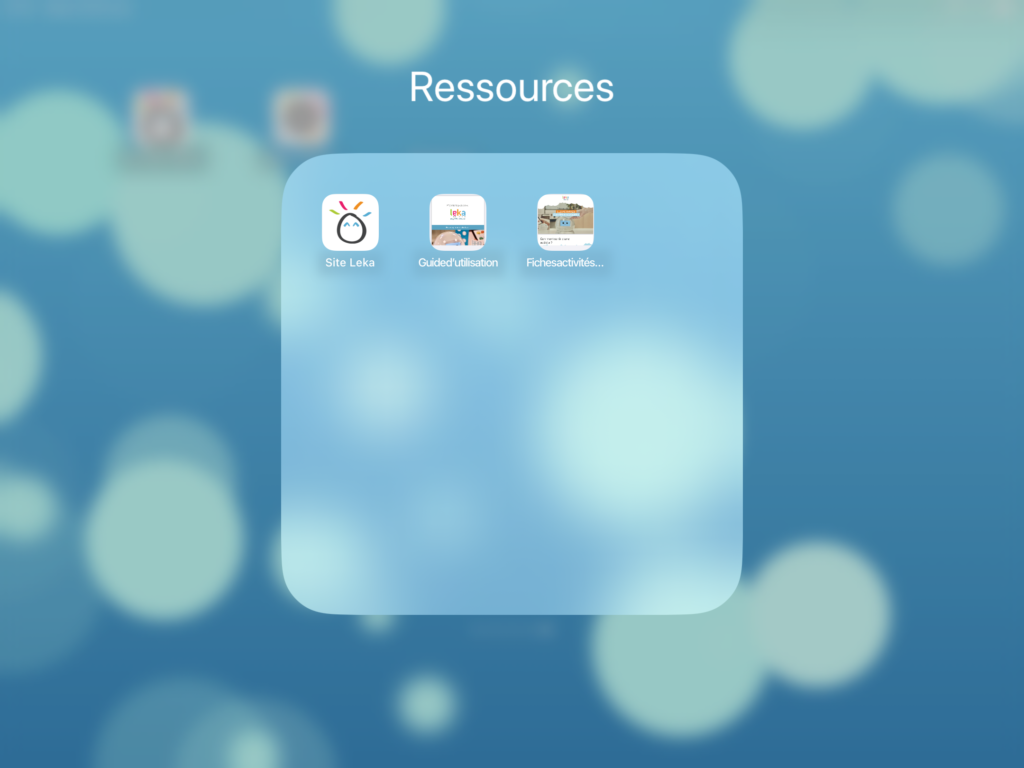
Vous pouvez appuyer sur cette icône à tout moment pour ouvrir la page web dans votre navigateur.
En conclusion, enregistrer des raccourcis sur votre écran d'iPad est un excellent moyen de personnaliser votre expérience utilisateur et d'accéder rapidement à vos applications et actions préférées. Avec l'application Raccourcis, il est facile de créer et de personnaliser des raccourcis, puis de les ajouter à votre écran d'accueil en quelques étapes simples.
- Concentration: Guide pratique pour aider votre enfant à rester focalisé dans un cadre structuré d'activités sur iPadConfigurer la fonctionnalité "Accès guidé" de votre iPad pour limiter les sources de distractions durant les séances avec Leka. L'iPad est un outil précieux pour aider les enfants à développer […]
- Comment enregistrer des raccourcis sur l’écran de mon iPad ?Vos ressources Leka faciles d’accès et à portée de main en un clic sur votre iPad et tout au même endroit ! Comment enregistrer les raccourcis des ressources numériques tel […]
- Testez notre application: Evaluation & Suivi📱Depuis un moment nous travaillons à l'élaboration d'un outil d'évaluation et de suivi des séances avec pour ambition de faciliter l’évaluation des séances pour les professionnels.Nous avons commencé, il y […]
- Une monitrice éducatrice vous raconte son expérience avec LekaDepuis 2017, Aurore Kiesler Monitrice Éducatrice et Référente Mission Ressource Autisme, utilise la version Leka Alpha avec des enfants autistes qu’elle accompagne au sein du DASCA de l’association Adèle De […]
